Qua gần 10 năm kinh nghiệm cung cấp dịch vụ SEO, SEONGON đã trải nghiệm và sử dụng rất nhiều phần mềm, ứng dụng hỗ trợ cho công việc của mình. Trong số đó có thể kể đến là SEOquake – một ứng dụng SEO miễn phí, nhưng vô cùng hữu ích với người làm SEO.
Hãy cùng SEONGON tìm hiểu về SEOquake qua bài viết dưới đây!
1. SEOquake là gì?
SEOquake là một ứng dụng SEO miễn phí cho trình duyệt của người dùng. Bạn không cần phải tốn chi phí mới có thể sở hữu một công cụ hỗ trợ SEO tối ưu. Với SEOquake, mọi dữ liệu nghiên cứu tự nhiên được cung cấp hoàn toàn miễn phí chỉ với một click chuột đơn giản.

2. 5 loại trình duyệt SEOquake hỗ trợ
Extensions (tiện ích mở rộng trên chrome) hay add-on ( trên Firefox), đều là những chương trình nhỏ được tích hợp thêm tính năng trên các loại trình duyệt có sẵn. Có nhiều lựa chọn cho người dùng bởi SEOquake tương thích với đại đa số các trình duyệt phổ thông hiện nay.
SEOquake hỗ trợ với các trình duyệt sau đây: Mozilla Firefox, Google Chrome, Coccoc, IE và Opera. Rất tiếc rằng SEOquake chưa có phiên bản trên nền tảng Mobile, nếu SEOquake phát triển phiên bản trên smartphone, thiết bị di động người dùng có thể sử dụng SEOquake mọi lúc, mọi nơi.
Xem thêm: Các loại tiện ích mở rộng hỗ trợ SEO trên Firefox và Chrome
3. Cách cài đặt SEOquake trên 3 loại trình duyệt phổ biến nhất
3.1 Cài đặt SEOquake cho trình duyệt Chrome
Bước1: Truy cập link tải SEOquake trên cửa hàng Chrome
https://chrome.google.com/webstore/detail/seoquake/akdgnmcogleenhbclghghlkkdndkjdjc?hl=vi
Bước 2: Ấn vào nút “Thêm vào Chrome”.
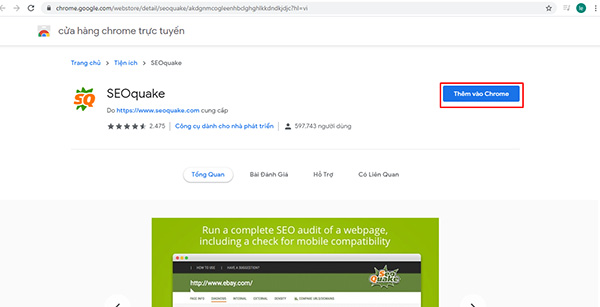
Bước 3: Trình duyệt Chrome hiện ra cửa sổ và bạn ấn vào nút “Thêm tiện ích”.
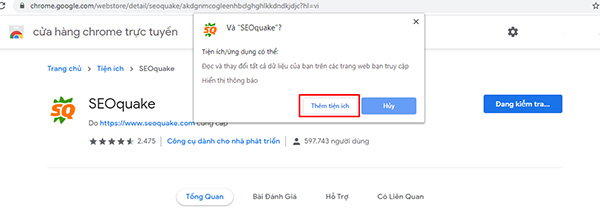
Bước 4: Cài đặt xong, SEOquake sẽ hiện ở phía góc của trình duyệt như trên.
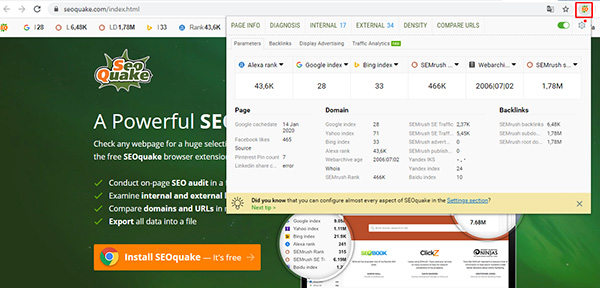
3.2. Cài đặt SEOquake cho trình duyệt Mozilla Firefox
Bước 1: Truy cập link tải addon SEoquake cho trình duyệt Mozilla Firefox
https://addons.mozilla.org/vi/firefox/addon/seoquake-seo-extension/
Bước 2: Nhấn vào nút “Thêm vào Firefox” để thêm Add-ons SEOquake cho firefox
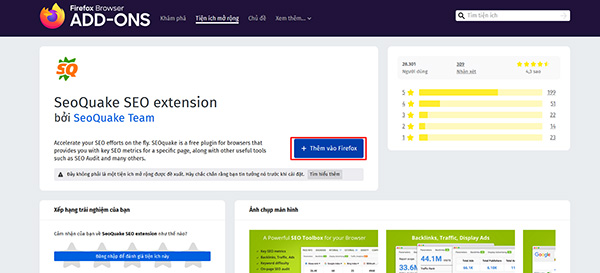
Bước 3: Cửa sổ yêu cầu sự cho phép của bạn hiện ra, chọn “Thêm” để thêm ứng dụng
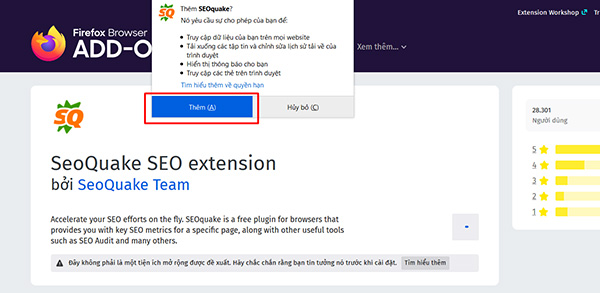
Bước 4: Cài đặt xong
3.3. Cài đặt SEOquake cho trình duyệt Coccoc
Tương tự như Chrome trình duyệt Coccoc là một trình duyệt phát triển dựa trên nền tảng mã nguồn mở Chromium. Cách cài đặt trên Coccoc cũng khá tương đồng với Chrome
Bước 1: Link tải SEOquake cho trình duyệt Coccoc
https://chrome.google.com/webstore/detail/seoquake/akdgnmcogleenhbclghghlkkdndkjdjc?hl=vi
Bước 2: Sau khi truy cập link bạn click vào “Thêm vào Chrome”
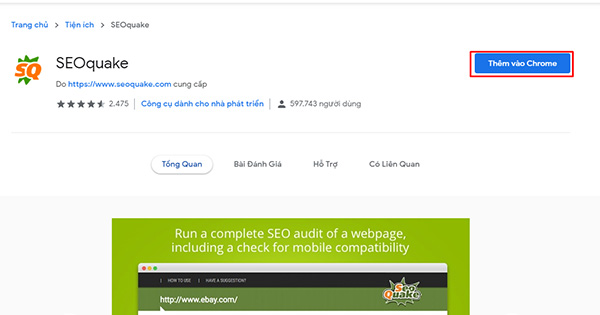
Bước 3: Sẽ có cửa sổ hiện yêu cầu thêm “SEOquake” bạn click vào “Thêm tiện ích”
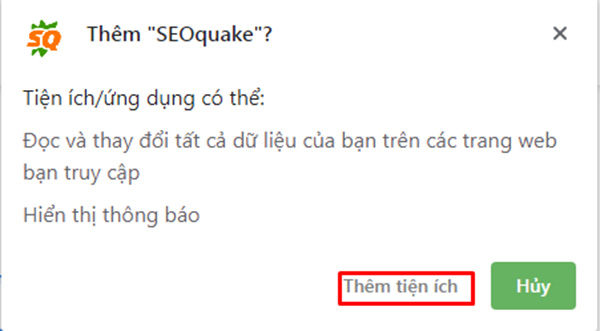
Bước 4: Cài đặt xong tiện ích SEOquake cho Coccoc sẽ xuất hiện
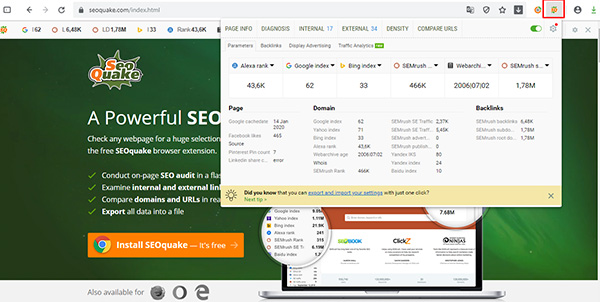
4. Tính năng vượt trội của SEOquake
4.1. TOP 5 Tính năng chính của SEOquake
4.1.1 Phân tích “đối thủ” top 10 – top 100 google trên SERP overlay
Đối thủ ở đây có thể được hiểu là hệ thống những trang web ở trong cùng lĩnh vực, có cùng sản phẩm với bạn. Những trang web được đánh giá là đối thủ là những trang web đang nằm ở vị trí top 10 Google tìm kiếm theo từ khóa “chính” mà bạn lựa chọn.
Khi bạn bật SEOquake và tìm kiếm một từ khóa, thông tin của các trang “đối thủ” trong top 10, top 100 của kết quả tìm kiếm Google sẽ hiện ra với rất nhiều chỉ số. SEOquake giúp trả về những kết quả phân tích tự động trên SERP(Search Engine Results Page -trang trả kết quả tìm kiếm của một bộ máy tìm kiếm như Google).
Ở đây chúng ta có thể chú ý tới 4 phần chính:
- Page overview – Tổng quan về trang web với rất nhiều số liệu như thứ hạng Google, độ tuổi của tên miền, số lượng liên kết hay có thể xem chủ của domain là ai và rất nhiều chỉ số khác.
- Keyword difficulty – Độ khó của từ khóa sẽ được hiển thị theo dạng %. Tuy nhiên độ khó của từ khóa chỉ là khái niệm tham khảo khi bộ máy tìm kiếm ngày càng thông minh hơn, hướng tới người dùng hơn.
- Disable the overlay – vô hiệu hóa phần lọc với chỉ một nút bấm. Cần lưu ý, nút bấm này chỉ là vô hiệu hóa bộ lọc còn ứng dụng SEOquake vẫn đang hoạt động.
- Export CSV: bạn có thể xuất dữ liệu ra file CSV để phân tích thêm hoặc gửi cho đối tác khác.
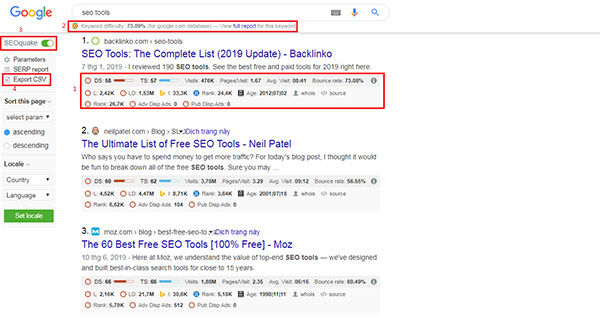
4.1.2 Phân tích Onpage SEO audit
Chức năng quan trọng nhất của SEOquake đó là phân tích Onpage.
Đây là công việc giúp tối ưu hóa hiển thị trên website để giúp cho website được đánh giá tốt hơn, thân thiện hơn với công cụ tìm kiếm Google. Ngoài ra, việc phân tích Onpage cũng là một hình thức tối ưu hóa giúp hiển thị tốt hơn với người dùng.
Bất cứ SEOer nào cũng có thể dễ dàng mắc phải một số điểm chưa được tối ưu. Bởi vậy, SEOquake sẽ là công cụ hỗ trợ giúp bạn phát hiện những điểm còn thiếu sót để hoàn thiện hơn. Giúp cạnh tranh tốt hơn với những đối thủ mạnh.
Cách thực hiện rất đơn giản:
- Đầu tiên bạn phải truy cập vào trang web cần xem các chỉ số Onpage
- Sau đó nhấn vào icon SEOquake chờ cửa sổ hiện lên và ấn vào “DIAGNOSIS”
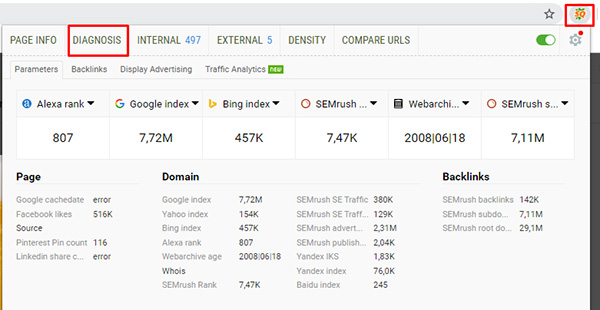
- Ngay sau đó cửa sổ “PAGE SEO AUDIT” sẽ mở ra với rất nhiều chỉ số onpage như Canonical, Title, Meta description,…
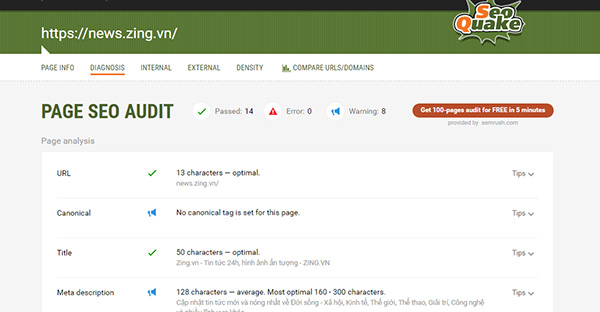
Những chỉ số được tích xanh là đã đạt yêu cầu
Bạn có thể tham khảo thêm bài viết 30+ checklist SEO onpage để biết các chỉ số nhé.
4.1.3 Phân tích internal link và external link
Với SEOquake, có thể dễ dàng kiểm tra số lượng link out (link trỏ ra ngoài) hay còn gọi là external link, thống kê được đó là những link nào. Kể cả khi người tạo theme đặt link ẩn trong code mà thông thường không thể nhìn thấy thì SEOquake sẽ hỗ trợ giúp bạn nhìn thấy chúng.
Ngoài ra, SEOquake có thể hỗ trợ hiển thị những link điều hướng nội bộ (internal link), giúp việc kiểm soát dòng chảy trong website trở nên đơn giản hơn.
Cách xem chỉ số này cũng rất đơn giản:
- Bạn cần phải truy cập vào URL cần phân tích
- Bạn click vào icon SEOquake và nhấn vào “INTERNAL” nếu muốn xem liên kết nội bộ và “EXTERNAL” nếu muốn xem liên kết trỏ ra bên ngoài của URL
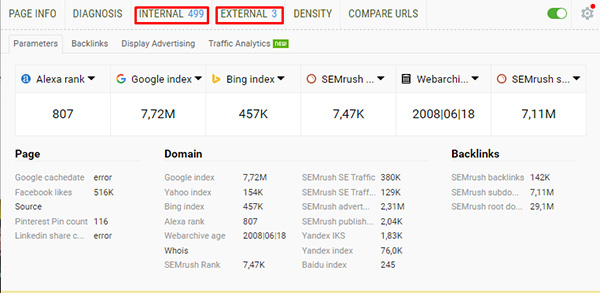
4.1.4 Phân tích mật độ từ khóa
Tại thời điểm một vài năm trước, đa số người làm SEO có xu hướng “nhồi nhét” từ khóa để tăng thứ hạng trên trang tìm kiếm. Tuy nhiên, các công cụ tìm kiếm như Google ngày càng thông minh và có những đánh giá chính xác hơn về chất lượng nội dung.
Bởi vậy, việc phân tích mật độ từ khóa phù hợp sẽ giúp bạn nhận biết được mình có đang quá “nhồi nhét” từ khóa hay không, từ khóa đã đủ đa dạng chưa.
Ngoài ra, phân tích mật độ từ khóa với SEOquake cũng giúp người làm SEO nâng cao chất lượng nội dung trở nên thân thiện với người dùng hơn. Để đánh giá được điều này, nên điều chỉnh thang đo mật độ ổn định trong mức 1,5% cho tới 2%.
Cách xem chỉ số này cũng rất đơn giản với SEOquake:
- Đầu tiên bạn truy cập vào URL cần phân tích
- Bạn click vào icon SEOquake và nhấn vào “DENSITY”
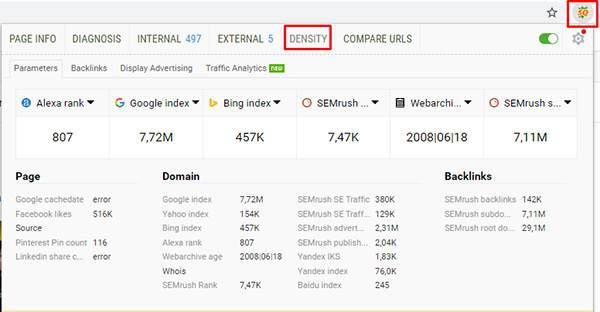
- Cửa sổ phân tích mật độ từ khóa mở ra với tần suất xuất hiện của từ khóa cũng như phần trăm mật độ của từ khóa trên trang web đó.
4.1.5 So sánh URL – Compare URLs/domains
Bạn có thể so sánh tối đa 1000 URL với rất nhiều chỉ số như tuổi tên miền, Index Google, số lượng liên kết và 20 chỉ số khác nhau.
Các bước để mở so sánh URL:
Bước 1: Chọn icon SEOquake
Bước 2: Nhấn vào “COMPARE URLS”
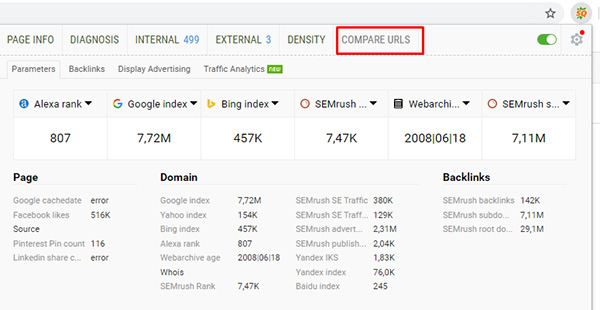
Bước 3: Điền các URL cần so sánh (tối đa 1000)
-
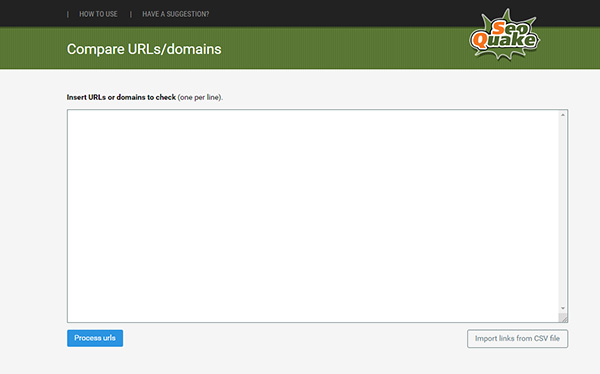
Nhập các Urls cần so sánh
Bước 4: Trả kết quả hiển thị các chỉ số cần so sánh
4.2 Hướng dẫn sử dụng với các chỉ số của SEOquake
Để có thể sử dụng thuần thục công cụ SEOquake, cần nắm vững những khái niệm cơ bản xuất hiện trên công cụ này:
- SEObar: Thanh này xuất hiện trên trang đích bạn đang truy cập và cung cấp cho bạn các tham số cho chính trang mà bạn đang tiến hành phân tích.

- SERP Overlay: Thanh này hiển thị trên các công cụ tìm kiếm hỗ trợ cung cấp tham số cho kết quả SERP.
- Panel: SEOquake sẽ hiển thị pop-up đã thống kê sẵn các dữ liệu từ nguồn cần thiết phân tích website mà bạn đang theo dõi, bao gồm: Google Index, Alexa Rank, Bing Index,…
- Thẻ Page info: Cung cấp cho bạn những chỉ số Url, Title, Meta Keyword, Meta Description, Internal Links, External Links, Server,…. Thẻ Info chứa toàn bộ thông tin căn bản của một website.
- Thẻ Diagnosis: Kiểm tra các thông số Onpage như số lượng từ URL có phù hợp hay chưa, Canonical, Title (tiêu đề), meta description (mô tả), meta keywords, Headings, images (ảnh),…
- Thẻ Internal: (Liên kết nội bộ): Thống kê số lượng liên kết nội bộ
- Eternal: (Liên kết bên ngoài): Thống kê số lượng liên kết bên ngoài của website
- Density: Thống kê mật độ từ khóa của bạn trên một trang về tần suất, phần trăm.
- Compare URLS: Có thể phân tích so sánh 1000 link khác nhau với hơn 20 loại chỉ số.
- Thẻ Parameters: cung cấp rất nhiều giá trị để so sánh tham chiếu từ rất nhiều cung cụ search khác nhau như: Google cachedate (lần cuối cùng google tạo index cho trang URL), Facebook likes, Pinterest Pin count, Linkedin share count, Google index,…
- Backlinks: Cung cấp các chỉ số backlink của URL, Domain, Root domain với tổng số backlink, Referring domains, referring ips.
- Display Advertising: Cung cấp các thông số chạy quảng cáo ads của trang đích.
- Traffic analytics: tính năng mới nhất được thêm vào đem lại các chỉ số như Traffic Rank, Unique Visitors, Pages / Visit, Avg. visit duration, Bounce rate và nguồn truy cập từ đâu.
Tham khảo thêm phần thông số tại: https://www.seoquake.com/guide/parameters/index.html
5. Lưu ý
Dù với nhiều ưu điểm nổi bật, SEOquake có một hạn chế khá lớn. Đó là là khi bật addons này, tiện ích này sẽ gửi yêu cầu phải truy xuất thông tin để có thể lấy kết quả phân tích. Do đó, khi bật SEOquake sẽ tiêu tốn băng thông. Đồng thời, việc gửi nhiều yêu cầu trong cùng một lúc có thể bị spam địa chỉ IP.
Thông thường, những hạn chế này chỉ tác động trong một khoảng thời gian ngắn nên khi tắt đi sẽ không có vấn đề gì. Do đó, khi không sử dụng đến SEOquake, cần phải tắt SEOquake đi để tránh những hạn chế rắc rối như trên.
Cách tắt SEOquake như sau:
Trỏ vào biểu tượng trên thanh công cụ và chọn sang chế độ “Tắt” (Disable) đến khi hiện thông báo: SEOquake disabled. Màu tiện ích đổi sang màu đen trắng.

Khi cần mở lại addons để sử dụng: chỉ cần trỏ chuột vào ô đó và chọn sang chế độ bật.
Trong nhiều trường hợp khi đã cài đặt quá nhiều “add on” hỗ trợ, có thể xóa cài đặt SEOquake và cài lại khi có nhu cầu sử dụng. Cách xóa SEOquake khá đơn giản:
– Đối với Chrome, thực hiện lần lượt theo các bước như sau:
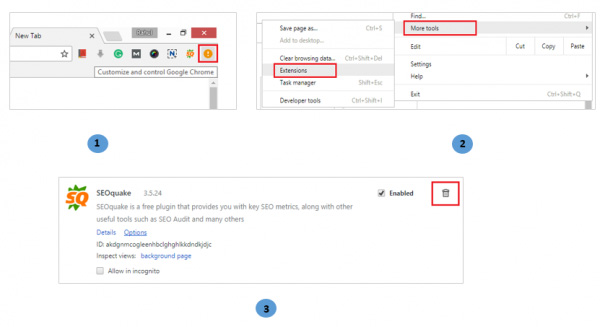
– Đối với trình duyệt Mozilla Firefox thực hiện theo các bước sau:
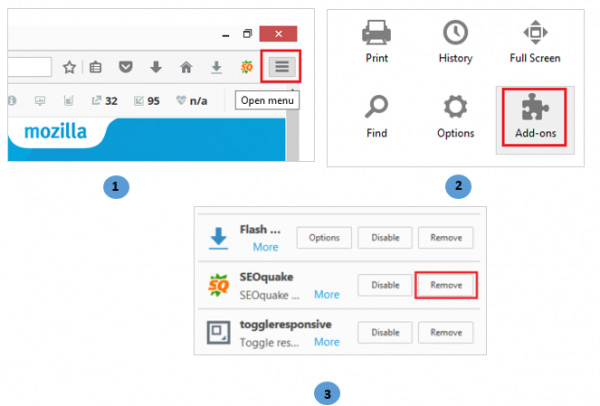
Có thể nói, SEOquake là một ứng dụng cơ bản nhưng khá hữu ích với những người làm SEO. Bởi thông tin mà nó đem lại thực sự rất có giá trị. SEONGON tin rằng, thứ hạng website của bạn sẽ được cải thiện đáng kể trên trang tìm kiếm với SEOquake.
Hi vọng rằng, bài viết này đem lại những thông tin có giá trị với SEOer, hoặc quản trị website. Nếu bạn muốn website hoặc những dự án của mình phát triển vượt bậc trên trang tìm kiếm, hãy liên lạc ngay với SEONGON để được tư vấn dịch vụ SEO website phù hợp với chiến lược doanh nghiệp.
Đọc thêm các bài viết hữu ích khác từ chúng tôi:






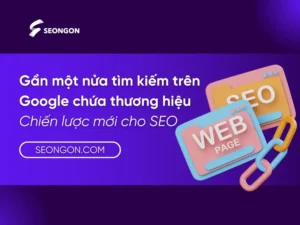
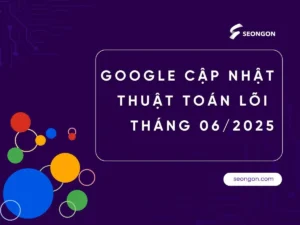








Em muốn bật SEOQUAKE trên tab ẩn danh thì làm cách nào ạ?